Kérdés
Probléma: Hogyan javítható ki a CRITICAL_STRUCTURE_CORRUPTION BSOD hiba Windows 10 rendszeren?
Helló. Dell PC-t használok, amelyen Windows 10 Home x64 fut. A probléma az, hogy a Windows 10-re való frissítés után hamarosan kék képernyő jelenik meg, amely a következőt írja: CRITICAL_STRUCTURE_CORRUPTION. Véletlenszerűen fordul elő óránként és néhány óránként, és nem számít, hogy a számítógépemet használom-e vagy sem. Bármilyen segítséget nagyra értékelnék, mivel nem találok releváns információt az interneten. Kösz!
Megoldott Válasz
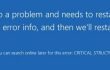
KRITIKUS SZERKEZET KORRUPCIÓ egy újabb Windows 10 hiba, amelyet az operációs rendszer felhasználói jelentettek. A hiba Blue Screen of Death (BSOD) formájában jelenik meg, amelyet visszaszámlálás és rendszer újraindítás követ. A probléma általában akkor fordul elő, ha a számítógép tulajdonosa több mint 15 percig néz videót vagy játszik, különösen nagy felbontásban. A hiba megjelenése után a szakemberek azt feltételezték, hogy a probléma a video-/játékozásra használt program hibája miatt merül fel. Ezt a verziót azonban megtagadták, miután alapos elemzést kezdeményeztek CRITICAL STRUCTURE CORRUPTION BSOD hiba. Kiderült, hogy ez a kék képernyő kivételesen megjelenik a Windows 10 operációs rendszeren, függetlenül a a számítógép modellje, a rá telepített szoftver, valamint a videó/játékhoz használt program stb tényezőket. CRITICAL_STRUCTURE_CORRUPTION vagy 0x00000109 Hibakód vezetővel kapcsolatos problémákat jelez. Általában a tettes a Windows 32 rendszermag kódjának módosításával jár. Néhány ritka esetben ez a BSOD hardverhibát jelezhet. Amennyire sikerült megtalálnunk, a Windows kernel fájlja gyakran rosszindulatú programok, rootkitek és vírusok célpontja. Ezért, ha elkezdte kapni CRITICAL_STRUCTURE_CORRUPTION hiba nemrégiben futtasson le egy teljes rendszerellenőrzést kártevőirtóval, például ReimageMac mosógép X9. Az alábbiakban felsoroljuk azokat a javításokat, amelyek szintén hasznosak lehetnek a CRITICAL_STRUCTURE_CORRUPTION BSOD-t kiváltó illesztőprogram-probléma megszüntetésében.
Hogyan javítható ki a CRITICAL_STRUCTURE_CORRUPTION BSOD hiba Windows 10 rendszeren?
A sérült rendszer javításához meg kell vásárolnia a licencelt verziót Reimage Reimage.
Azonnali válasz a megjelenésére CRITICAL_STRUCTURE_CORRUPTION hiba teljes vizsgálatnak kell lennie egy professzionális kártevőirtóval. Ez segíteni fog abban az esetben, ha a Windows kernel fájlját vírus/rosszindulatú program károsította, és most illesztőprogram-problémákat okoz. Ha ReimageMac mosógép X9 nem talál semmit, akkor nem vírus a tettes. Ezért próbálja meg végrehajtani a következő lépéseket:
1. módszer. Futtasson egy emelt szintű parancssort
- Kattintson Win gomb + X és válassza a Parancssor (Rendszergazda) lehetőséget.
- típus sfc /scannow és nyomja meg Belép.
- Hagyja, hogy a rendszer automatikusan elvégezze a javítást.
- Ezt követően gépeld be dism.exe /online /cleanup-image /restorehealth és nyomja meg Belép. Ez a parancs megpróbálja kijavítani a sérült fájlokat egy megbízható online forrásból.
- Ha kész, indítsa újra a rendszert.
2. módszer. Indítsa el a rendszert csökkentett módban
- Kattintson Bekapcsológomb és nyomja meg Váltás kulcs.
- Válassza ki Újrakezd és akkor Hibaelhárítás.
- Kattintson az A gombraspeciális opciók és válassza ki Indítási beállítások.
- Végül válassza ki Újrakezd.
- Amikor a rendszer elindul, válassza a lehetőséget Engedélyezze a Biztonságos módot hálózattal.
Ha a CRITICAL_STRUCTURE_CORRUPTION BSOD eltűnt, akkor próbálkozzon a tiszta rendszerindítással is, ha szoftver-inkompatibilitási problémák merülnének fel. Ebből a célból hajtsa végre a következő lépéseket.
3. módszer. Próbáljon ki egy tiszta csomagtartót
- Kattintson Win gomb + S és írja be msconfig a keresősávban.
- Válassza ki Rendszerbeállítások a keresési eredmények közül, és kattintson a gombra Szolgáltatások lapon.
- Tegyen egy pipát az összes mellé Microsoft szolgáltatások mezőbe, majd válassza ki Az összes letiltása.
- Ezt követően kattintson Ctrl + Alt + Delete a Feladatkezelő megnyitásához.
- Nyissa meg az Indítást, és tiltsa le az összes olyan programot, amely a Windows rendszerrel együtt automatikusan elindul.
- Ha végzett, indítsa újra a számítógépet.
4. módszer. Frissítse az illesztőprogramokat
- Kattintson jobb gombbal a Win kulcs és válassza ki Eszközkezelő.
- Kattintson a keresési eredményekre, és keresse meg a felkiáltójellel jelölt illesztőprogramokat. Ha ilyen illesztőprogramot talál, az azt jelenti, hogy hibásan működik, és frissíteni kell, el kell távolítani vagy újra kell telepíteni.
- Ehhez kattintson erre az illesztőprogramra, és válassza ki Frissítse az illesztőprogramot.
- Ha nem talál hibásan működő illesztőprogramokat, akkor mindenképpen javasoljuk a grafikus kártya illesztőprogramjának frissítését.
- Ha elkészült, indítsa újra a rendszert.
Ha ezek a lépések nem segítettek, erősen javasoljuk, hogy manuálisan telepítse újra a problémás illesztőprogramot. Ha végül is nem tudná javítsa ki a CRITICAL_STRUCTURE_CORRUPTION hibát, előfordulhat, hogy a semmiből kell telepítenie a Windows 10-et.
Javítsa ki automatikusan a hibákat
Az ugetfix.com csapata mindent megtesz annak érdekében, hogy segítsen a felhasználóknak megtalálni a legjobb megoldást a hibák kiküszöbölésére. Ha nem akar megküzdeni a kézi javítási technikákkal, kérjük, használja az automatikus szoftvert. Minden ajánlott terméket szakembereink teszteltek és jóváhagytak. Az alábbiakban felsoroljuk azokat az eszközöket, amelyek segítségével kijavíthatja a hibát:
Ajánlat
csináld most!
Letöltés FixBoldogság
Garancia
csináld most!
Letöltés FixBoldogság
Garancia
Ha nem sikerült kijavítania a hibát a Reimage használatával, kérjen segítséget ügyfélszolgálatunktól. Kérjük, adjon meg minden olyan részletet, amelyet Ön szerint tudnunk kell a problémájával kapcsolatban.
Ez a szabadalmaztatott javítási eljárás 25 millió komponensből álló adatbázist használ, amely képes pótolni a felhasználó számítógépén található sérült vagy hiányzó fájlokat.
A sérült rendszer javításához meg kell vásárolnia a licencelt verziót Reimage malware-eltávolító eszköz.

A VPN kulcsfontosságú, ha arról van szó felhasználói adatvédelem. Az online nyomkövetőket, például a cookie-kat nem csak a közösségi média platformok és más webhelyek használhatják, hanem az Ön internetszolgáltatója és a kormány is. Még ha a legbiztonságosabb beállításokat alkalmazza is a webböngészőn keresztül, akkor is nyomon követheti az internethez kapcsolódó alkalmazásokon keresztül. Emellett az adatvédelemre összpontosító böngészők, mint például a Tor, nem optimális választások a csökkent kapcsolati sebesség miatt. A legjobb megoldás a személyes adatok védelmére Privát internet-hozzáférés – legyen névtelen és biztonságos online.
Az adat-helyreállító szoftver az egyik olyan lehetőség, amely segíthet visszaállítani a fájlokat. Ha töröl egy fájlt, az nem tűnik el a levegőben – mindaddig a rendszeren marad, amíg nem írnak rá új adatot. Data Recovery Pro egy helyreállítási szoftver, amely megkeresi a merevlemezen lévő törölt fájlok működő másolatait. Az eszköz használatával megelőzheti az értékes dokumentumok, iskolai munkák, személyes képek és egyéb fontos fájlok elvesztését.